WEBサイト記事の引用ができない!?
ネットサーフィンをしていて、この人のサイトのこの表現ステキだな!
・・・と思うことがしばしばあります。
そんな時は、引用をさせて頂きます。
大抵は、記事をコピペをして修正するか引用元にリンクを貼るといった作業となります。
ところが、記事をコピーすることができないサイトがたまにあります。
ちゃんと、記事の範囲を選択し、右クリックか「ctrl + c」でコピーを選択したにもかかわらずペーストができない・・・そんなサイトがあります。
google chromeの場合ですが、そんなサイトでもコピーできる方法をご紹介いたします。
テキスト記事をコピーできないサイトの記事をコピーする方法
1.chromeの閉じる「X」ボタンの下あたりに縦に並ぶ3つの点のボタンをクリック。
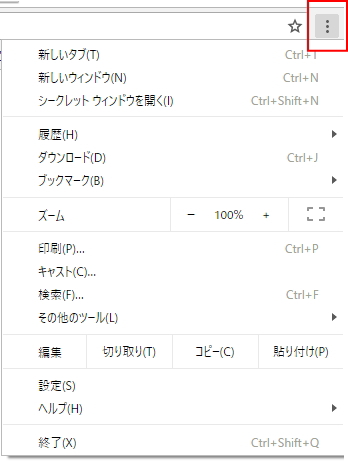
2.「設定」をクリック。画面が変わります。
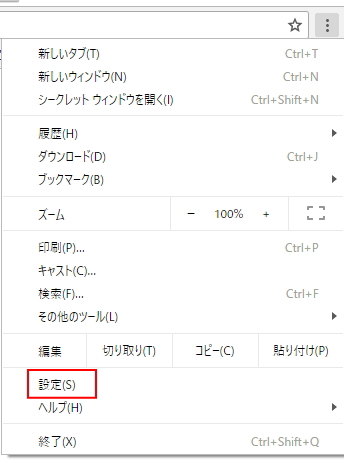
3.変わった画面をスクロールしていくと「詳細設定」があるのでクリック。
詳細設定できる部分が表示されます。
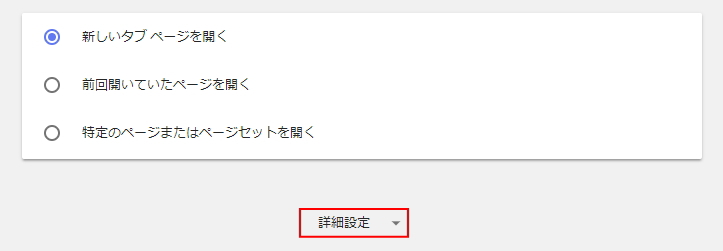
4.詳細設定で出てきた画面の中に「コンテンツの設定」がありますのでクリック。
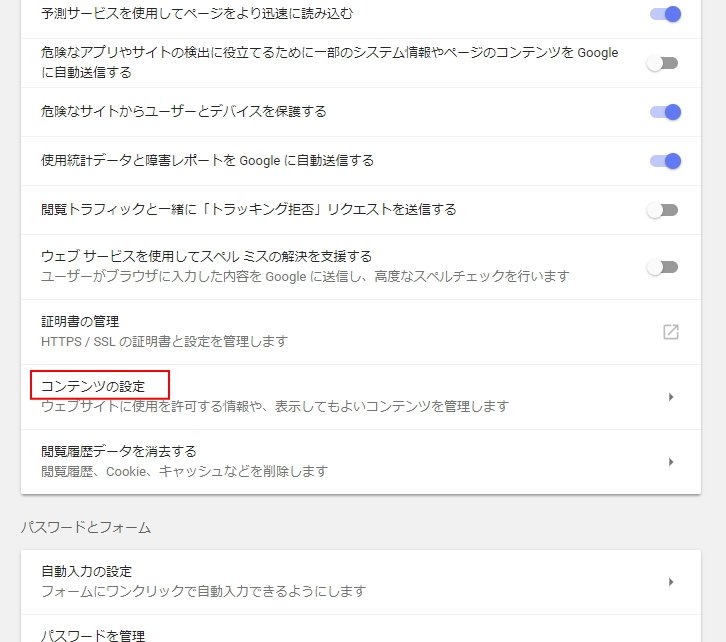
5.新しく表示された画面の「Javascript」をクリック。
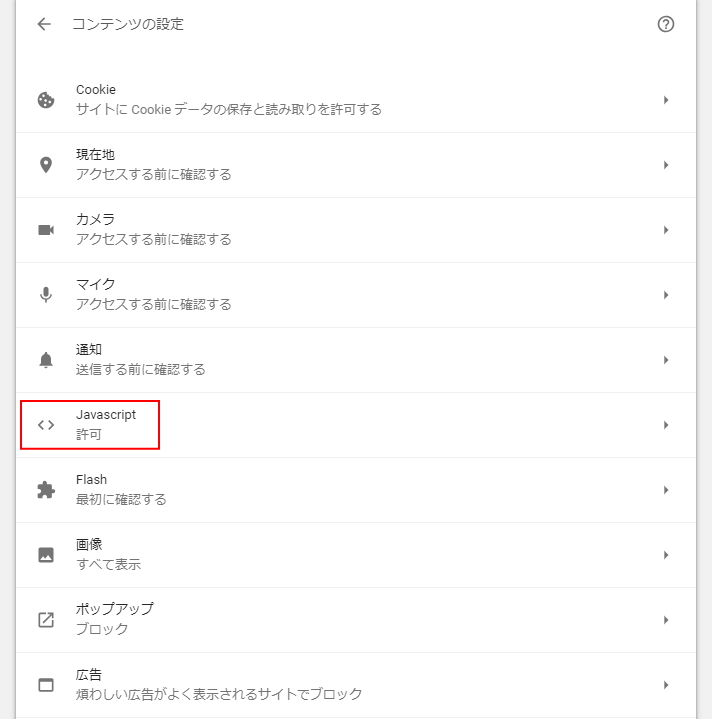
6.「許可」の部分が以下の赤線で囲まれたようになっていると思います。
その赤線で囲まれた部分をクリック。
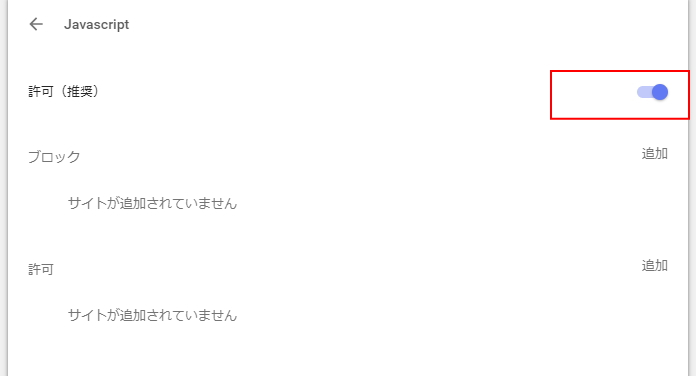
7.今まで青くなっていたのが赤線で囲んだようにグレーになります。
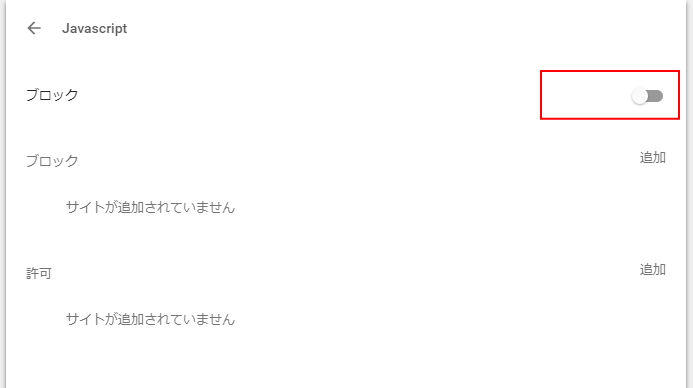
8.完了
9.コピーできなかったサイトを新規で開くか「F5」でページの更新をします。
これで、いつものようにコピペができるようになります。
設定を変えることに抵抗のある方は、コピペが終わったら、先ほどの手順で「6.」の状態
に戻しておきましょう。
また、もとに戻さないと、今まで表示できていたサイトのレイアウトが崩れたりする場合が
あります。その点からも、もとに戻すクセをつけておくと良いと思います。


